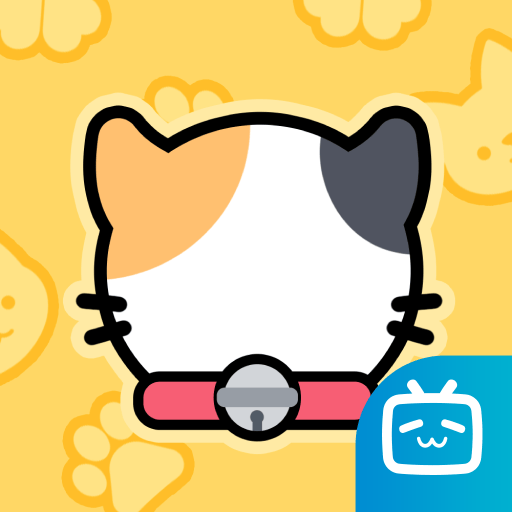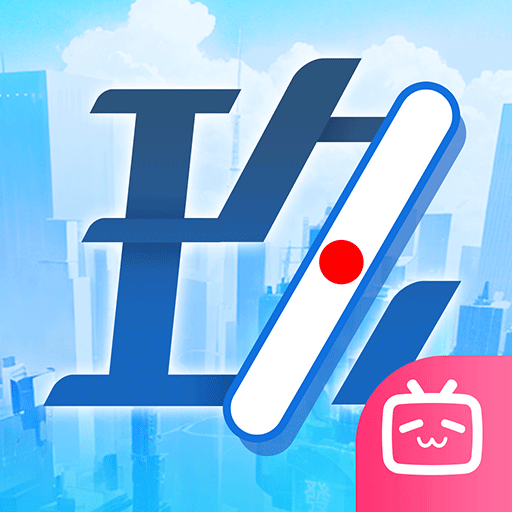在日常文档编辑过程中,我们常常会遇到一些意想不到的问题,其中“页眉消失”就是一个常见的烦恼。特别是在使用Word等文档编辑软件时,很多人发现自己删除了分页符后,页眉居然也随之消失。这一现象让许多用户感到困惑,不知所措。那么造成这个现象的原因是什么呢?

首先我们需要了解分页符和页眉的基本概念。分页符是用于控制文档分页的符号,通常用于将一个页面的内容分割成两个或多个部分。而页眉是指在每一页的顶部显示的文本或图像,通常用于展示文档的标题、章节名或其他重要信息。页眉的存在可以帮助读者更好地理解文档的结构和内容。
在Word中,分页符分为“分页符”和“分节符”。简单的分页符通常用于直接换页,而分节符则可以用于创建不同格式的章节。如果用户在文档中删除了一个分页符,通常情况下,文档的结构不会受到太大影响,但如果你删除的是分节符,那么页眉的样式可能会受到影响,这就是导致页眉消失的主要原因。
继续深入页眉的设置往往与节的设置密切相关。当你建立一个新的节时,你可以为这个节设置单独的页眉和页脚,这意味着不同的节可以有不同的格式和内容。如果你在某个节中删除了分节符,Word会认为你希望合并两个节,这样就会自动将页眉的设置统一起来,导致原有的页眉样式消失或者被修改为新节的页眉。
这种情况尤其容易发生在较复杂的文档中,例如包含多个章节、插图、图表和多种布局的论文、报告或书籍。在这样的文档中,分节符的重要性不言而喻。一旦删除了它,可能会使得整个文档的格式出现混乱,从而影响到页眉的显示。
为了避免这种情况的发生,建议在编辑文档时,特别是在处理分页和节的操作时,保持谨慎。最好在进行重大修改之前,先备份文档。这样一来即使不小心删除了重要的分节符,也可以快速恢复到之前的状态。另外熟悉Word中的格式设置和页眉、页脚的操作也是非常必要的。学习如何将某一节的页眉和页脚与其他节区分开来,以确保在处理复杂文档时,能够稳定地保持各种格式和信息。
在调整页眉时,我们可以通过“页面布局”菜单选择“分隔符”,在这里可以清楚地了解到不同的分隔类型及其功能。而在设置页眉的时候,可以选择“链接到前一个”的选项,从而控制页眉在不同节之间是否共享内容。这个小细节能够帮助你避免不必要的错误,也能提升文档编辑的效率。
总之页眉的消失往往与分节符的删除有着密切的关联。在使用Word等文档编辑工具时,我们需要更加小心地对待分页和节的设置,从而确保文档结构的完整性。了解相关的操作技巧和常见问题,能够帮助我们更好地应对文档编辑的挑战,让我们的文档更加规范、整齐。
通过对以上内容的理解和探索,希望每位文档编辑者都能在今后的工作中,避免因不当操作而造成的困扰,写出更加精美的文档。